Il comando Includi geometria consente di copiare in modo associativo gli spigoli del modello esistenti, la geometria dello schizzo 2D e i dati wireframe importati in uno schizzo 3D.

Dopo aver eseguito la copia, è possibile collegare una nuova geometria dello schizzo 3D ai punti finali della geometria inclusa, che viene convertita in geometria 3D.
Se si modifica la geometria 2D originale, vengono aggiornati anche i segmenti inclusi dello schizzo 3D. La geometria inclusa rimane in uno schizzo 3D anche se la geometria originale viene eliminata dallo schizzo 2D.
Usare il comando Includi geometria per copiare gli spigoli localmente e includerli in uno schizzo 3D.
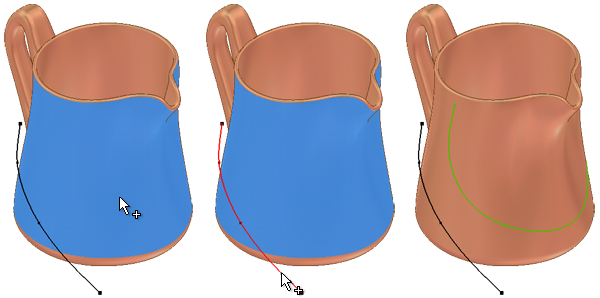
In uno schizzo 3D, è inoltre possibile proiettare punti, curve, spigoli o facce su una superficie o un solido. La geometria proiettata risulta associativa alla geometria primaria e alla faccia proiettata. Utilizzare Proietta su superficie per inviluppare la geometria in una faccia 3D.
Includi geometria
- In uno schizzo 3D attivo, fare clic su scheda Schizzo 3D
 gruppo Disegna
gruppo Disegna  Includi geometria
Includi geometria
 .
.
- Nella finestra grafica, fare clic per selezionare gli spigoli del modello, la geometria dello schizzo 2D o i dati wireframe che si desidera includere.
- Per terminare, fare clic con il pulsante destro del mouse e scegliere OK. Lo schizzo 2D che contiene la geometria originale deve essere posizionato al di sopra dello schizzo 3D nel browser.
Modifica della geometria inclusa
- Per interrompere l'associazione proiettata, selezionare la geometria proiettata nella finestra grafica, fare clic con il pulsante destro del mouse e scegliere Interrompi collegamento.
Proiezione di curve su una superficie
- In uno schizzo 3D attivo, fare clic su scheda Schizzo 3D
 gruppo Disegna
gruppo Disegna  Proietta su superficie
Proietta su superficie
 .
.
Viene visualizzata la finestra di dialogo Proietta curva su superficie e lo strumento di selezione delle facce è attivo per default. Il comando Facce consente di selezionare una o più facce di una superficie o un solido su cui proiettare la geometria. Le selezioni possono includere facce di superfici o solidi, una parte o un piano di lavoro.
- Nella finestra di dialogo Proietta curva su superficie, in Output selezionare la modalità di proiezione della geometria:
- Proietta lungo il vettore
 . (Default) Consente di proiettare la geometria lungo un vettore specificato. Permette anche di selezionare una direzione per il vettore.
. (Default) Consente di proiettare la geometria lungo un vettore specificato. Permette anche di selezionare una direzione per il vettore.
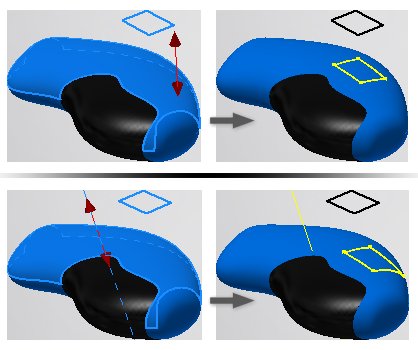
- Proietta sul punto più vicino
 . Consente di proiettare la geometria lungo la superficie perpendicolare al punto più vicino.
. Consente di proiettare la geometria lungo la superficie perpendicolare al punto più vicino.

- Inviluppo superficie
 . Consente di inviluppare curve o punti da uno schizzo 2D su una superficie o facce sviluppabili. Questo tipo di proiezione mantiene la lunghezza della curva. Lo schizzo deve essere tangente o parallelo ad un piano tangente ad una delle facce selezionate. L'inviluppo inizia dal punto di tangenza. Non è possibile inviluppare punti e curve di schizzi 3D, spigoli di modello o spigoli di superfici.
Suggerimento: Una faccia si definisce sviluppabile quando può essere inviluppata con un piano senza allungamento o compressione del piano. Piani, cilindri e coni sono tutte facce sviluppabili.
. Consente di inviluppare curve o punti da uno schizzo 2D su una superficie o facce sviluppabili. Questo tipo di proiezione mantiene la lunghezza della curva. Lo schizzo deve essere tangente o parallelo ad un piano tangente ad una delle facce selezionate. L'inviluppo inizia dal punto di tangenza. Non è possibile inviluppare punti e curve di schizzi 3D, spigoli di modello o spigoli di superfici.
Suggerimento: Una faccia si definisce sviluppabile quando può essere inviluppata con un piano senza allungamento o compressione del piano. Piani, cilindri e coni sono tutte facce sviluppabili.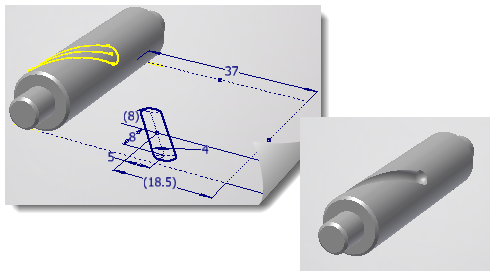
- Proietta lungo il vettore
- Nella finestra grafica, fare clic per selezionare la faccia che si desidera proiettare.
Suggerimento: È inoltre possibile selezionare lavorazioni di superficie nel browser oppure fare clic con il pulsante destro del mouse e scegliere Seleziona altre.
- Nella finestra di dialogo Proietta curva su superficie, fare clic su Curve nello strumento di selezione.
Le selezioni di curve possono includere curve 2D o 3D, vertici o punti di riferimento, punti dello schizzo oppure spigoli di superfici o parti.
- Nella finestra grafica, fare clic per selezionare la curva o le curve da proiettare. Utilizzare CTRL+clic per rimuovere la geometria dal gruppo di selezione.
- In caso di proiezione lungo un vettore, nella finestra di dialogo Proietta curva su superficie fare clic su Direzione, quindi fare clic nella finestra grafica per specificare il vettore.
- Al termine, fare clic su Applica per completare la proiezione e continuare con la creazione oppure fare clic su OK per uscire.
Modifica di curve proiettate
- Nella finestra grafica, fare clic con il pulsante destro del mouse su una lavorazione di proiezione su superficie e scegliere Modifica di curve o punti proiettati. Utilizzare le opzioni nella finestra di dialogo Proietta su superficie per modificare il gruppo di selezione, aggiungere o rimuovere facce e modificare la direzione.
- Per interrompere l'associazione proiettata, fare clic con il pulsante destro del mouse su una lavorazione di proiezione su superficie nel browser e scegliere Interrompi collegamento. Quindi, modificare la geometria dello schizzo 3D non vincolata.